教您4招!轻松删除文件历史记录备份
请您按照下面的详细步骤在Windows11、10中删除文件历史记录备份,以免备份文件占用的磁盘空间越来越多而影响计算机运行速度。
“我的磁盘上充满了备份文件,我想删除文件历史记录中的备份文件,该怎么做呢?”
文件历史记录会持续地保护您存储在库、桌面、收藏夹和联系人文件夹中的个人文件,并记录您个人档案的每一个变化。但是,随着时间的推移,您的备份会越来越多,直到磁盘被填满。更重要的是,它不会自动删除Windows11、10旧版本的文件历史记录,因为备份文件的保留期默认设置为永远。
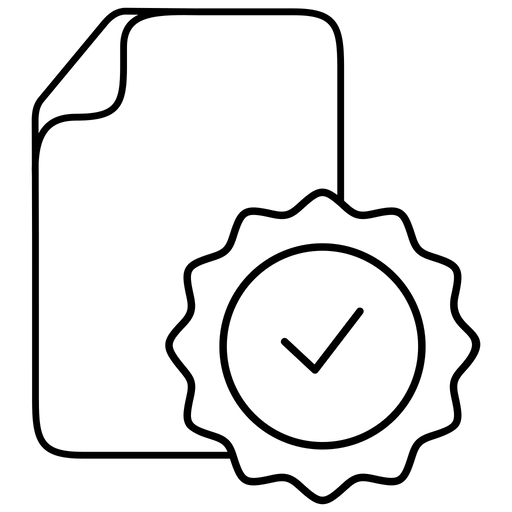
为了避免备份磁盘占满,您需要手动删除Windows11、10中的文件历史记录。请继续阅读,了解详细的步骤。
步骤1. 打开“控制面板”,然后单击“系统和安全”,选择“文件历史记录”。
步骤2. 单击左侧“高级设置”。

步骤3. 单击“保留保存的版本”下拉菜单,并选择“直到空间不足”,然后点击“保存更改”。
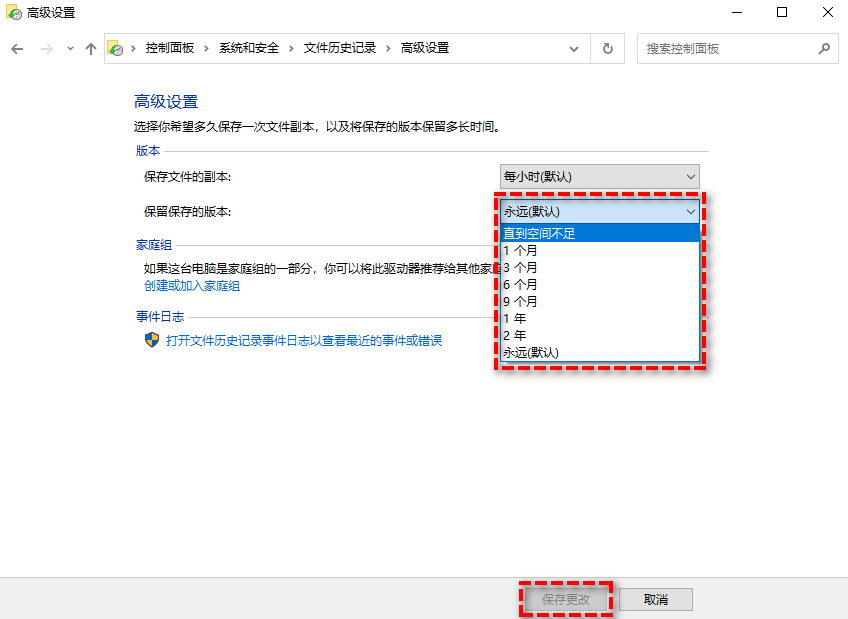
步骤4. 关闭文件历史记录窗口。
步骤1. 转到文件历史记录的“高级设置”,然后单击“清理版本”。
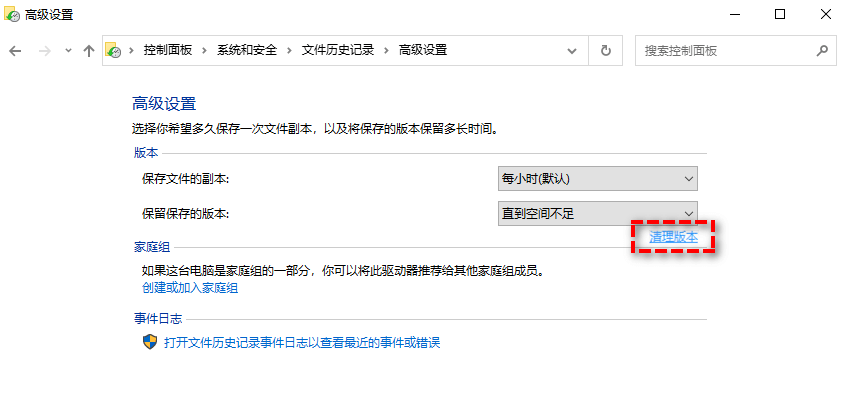
步骤2. 在文件历史记录清理下拉菜单中选择一段时间,然后单击“清理”。
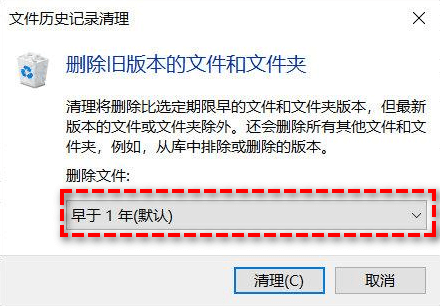
步骤3. 当您收到“清理工作成功完成”时,单击“确定”。
步骤1. 点击“设置”>“安全和更新”>“备份”,然后单击“自动备份我的文件”下面的开关按钮将其打开。
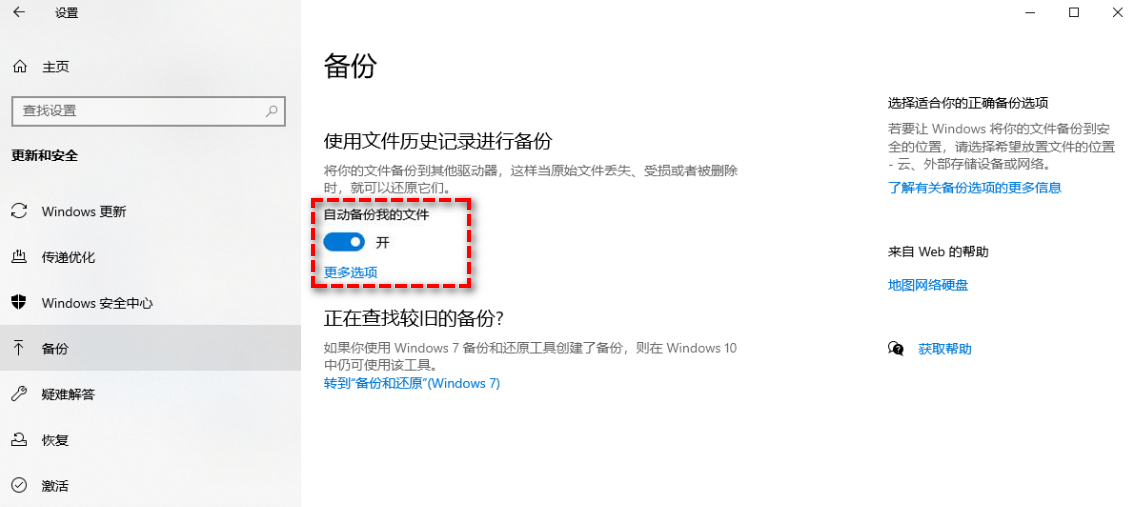
步骤2. 转到备份驱动器并删除名为“文件备份”的文件夹。
注意:如果此文件夹已被锁定且无法删除,则应再次转到“文件历史记录”,然后打开“文件历史记录备份”并单击“更多选项”,向下滚动至底部并单击“停止使用驱动器”。然后,再次删除文件历史记录文件夹。
步骤1. 按“Win+R”然后输入“cmd”,并按“Enter”键。
步骤2. 根据您的需求输入以下命令之一,然后按“Enter”键。
FhManagew.exe -cleanup 0
FhManagew.exe -cleanup 0 -quiet(-quiet是指在Windows11、10中不间断地删除文件历史记录)

注意:我们认为每个月是30天,所以您需要用30、90、180、270、360、720来替代0。
在“文件历史记录”中,有一个名为“保留保存的版本”的功能,可以根据您选择的时间段删除备份的旧版本。但一些用户报告说,它不会自动清除文件历史记录旧版本或者有时候文件历史记录不工作。因此,我们需要一个更好的且具有磁盘空间管理功能的文件备份软件。
傲梅轻松备份VIP将是您的优选,因为它是一个出色的备份软件,适用于从初学者到经验丰富任何级别的用户。它有一个简洁的界面和友好的设计,使操作步骤变得非常简单易懂。有了它,你可以设置每天备份文件,备份具有特定文件扩展名的文件,备份大文件,自动删除旧备份等等。
此版本仅适用于单个PC用户,如果您想要保护和还原公司内的PC和服务器,则需要使用傲梅企业备份标准版,它拥有更多有用的功能,比如傲梅镜像部署。有了它,您可以通过网络将镜像还原到多台计算机上。
具体操作流程如下:
步骤1. 下载安装并启动傲梅轻松备份VIP。
步骤2. 单击“备份”选项卡并选择“文件备份”。
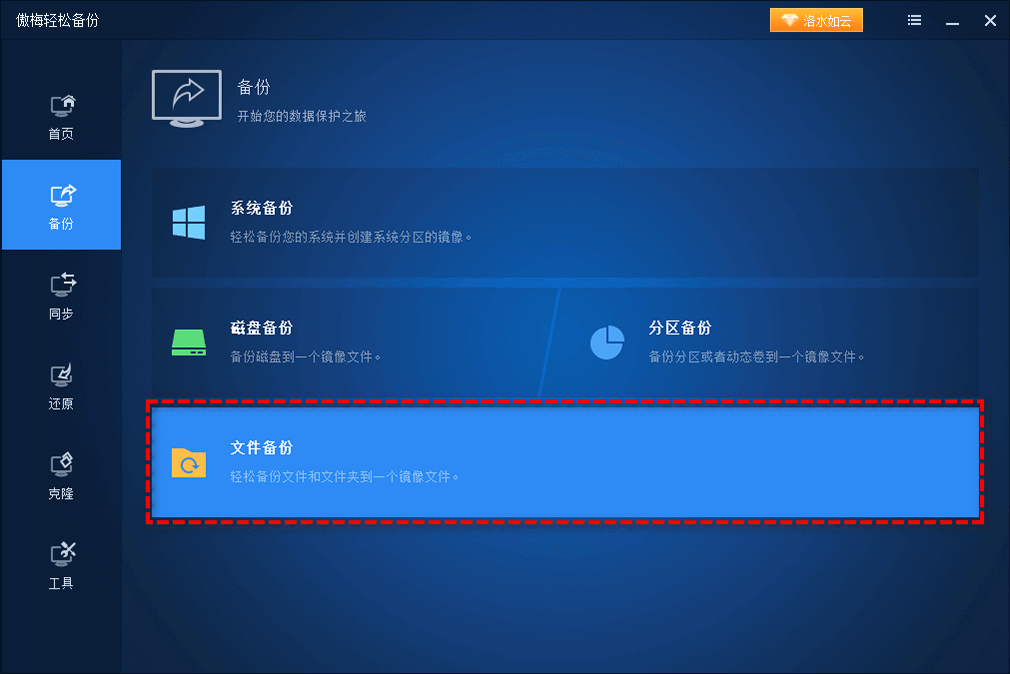
步骤3. 单击“添加目录”或“添加文件”选择需要备份的数据,并为其选择备份目标路径。您可以将文件备份到本地磁盘、外部硬盘驱动器、USB驱动器、NAS/网络位置等。

步骤4. 单击“计划任务”设置计划备份任务。
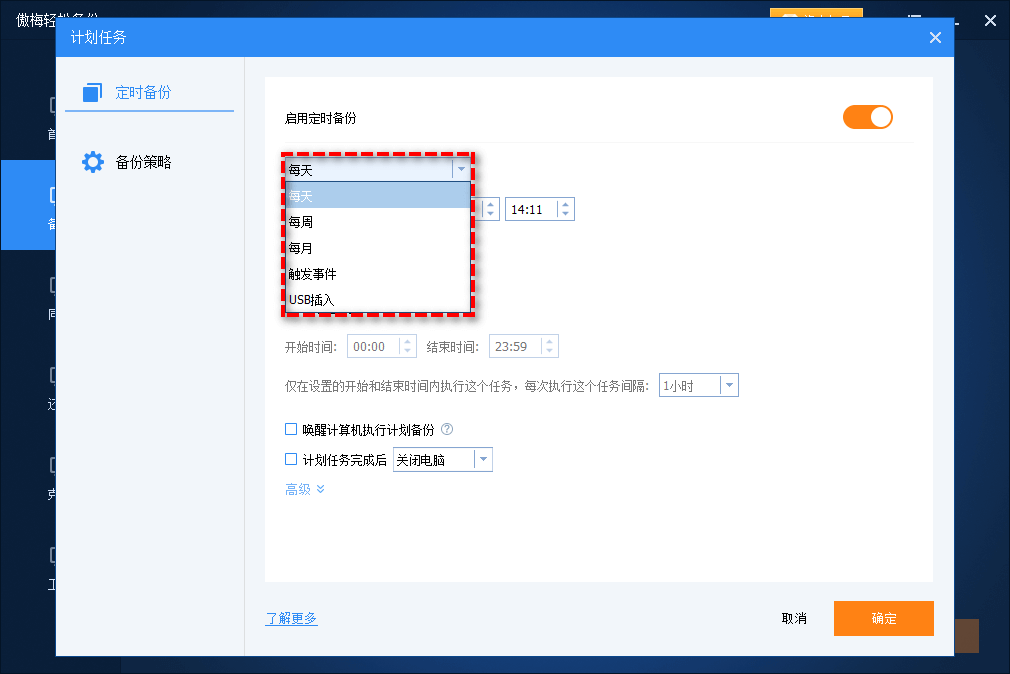
步骤5. 单击“备份策略”>“启用磁盘空间管理”,然后在下拉菜单中选择您需要的备份策略,然后单击“确定”。
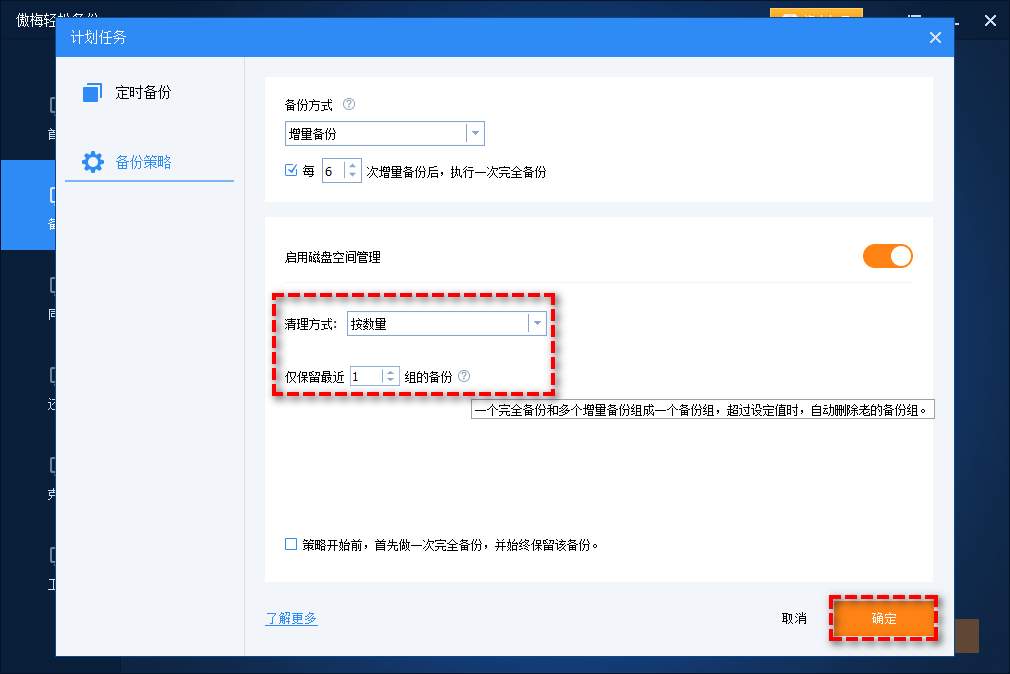
步骤6. 确认无误后单击“开始备份”。之后,它会根据您设置的备份策略自动删除旧的备份,从而使您的备份时刻处于新状态。
想要在Windows11、10中删除文件历史记录的旧版本备份以释放磁盘空间,我们给出了4种不错的方法供您选择,您可以逐一尝试。
除了文件历史记录,您还可以使用三方备份磁盘空间管理器——傲梅轻松备份VIP。它可以帮助您不费吹灰之力自动备份文件和删除旧的备份,更重要的是,它可以帮助您备份系统、磁盘、分区、从备份中还原文件、还原系统等。下载即可免费试用180天,还在等什么?感觉下载吧!